5 parasta osionhallintaa, jotka sinulla on oltava Linuxissa/Ubuntussa

Etsitkö Linux-osionhallintaa? Käytä näitä avoimen lähdekoodin Linux-osionhallintaohjelmia vapauttaaksesi tarpeeksi tilaa työskennellessäsi.
Tietokoneen virrankulutuksen hallinta on yleensä hyvä idea. Erityisesti kannettavien tietokoneiden käyttäjille virrankulutuksen hallinta tarkoittaa, että voit vähentää hukkaan kuluvaa akkuvirtaa, mikä antaa sinulle enemmän hyödyllistä käyttöaikaa liikkeellä ollessasi. Sekä pöytätietokoneiden että kannettavien tietokoneiden käyttäjille virrankulutuksen vähentäminen tarkoittaa, että joudut maksamaan vähemmän sähkölaskustasi. Sinusta ei ehkä tunnu siltä, että tämä on suuri ongelma toimistoihin jätetyille työtietokoneille, koska sinä et maksa sähköstä, mutta missä tahansa hukkaan heitetyn virran vähentäminen auttaa vähentämään fossiilien polttamisesta tarvittavan energian määrää. polttoaineita.
Voit määrittää virranhallintavaihtoehdot Linux Mintissa painamalla Super-näppäintä, kirjoittamalla "Power Management" ja painamalla Enter.
Vinkki: "Super"-avain on nimi, jota monet Linux-jakelut käyttävät viitaten Windows-näppäimeen tai Applen "Command"-näppäimeen, samalla kun vältetään tavaramerkkiongelmien riski.
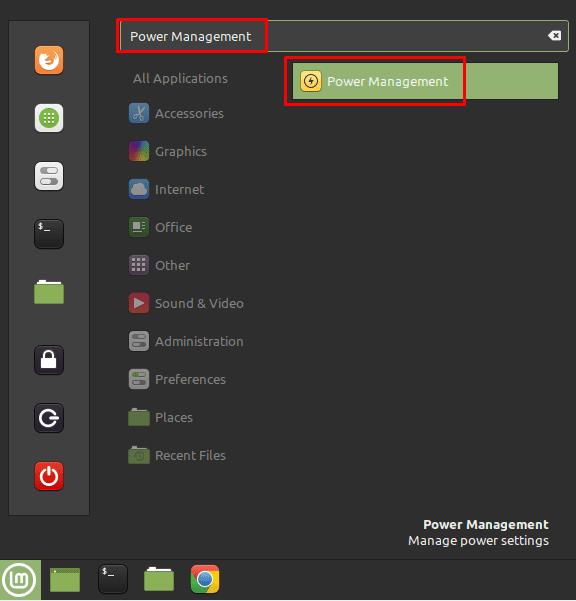
Paina Super-näppäintä, kirjoita "Power Management" ja paina enter. Ensimmäinen virtavaihtoehto, nimeltään "Käännä näyttö, kun se ei ole aktiivinen", antaa sinun määrittää, milloin näyttö on sammutettava. Näytön taustavalo on yksi tietokoneen suurista virrantarpeista, joten se voi auttaa säästämään virtaa, kun tietokone on jätetty koskemattomaksi. Tämän asetuksen oletusarvo on kolmekymmentä minuuttia, mutta voit muuttaa sen arvoksi viisi, kymmenen, viisitoista tai neljäkymmentäviisi minuuttia tai yksi, kaksi tai kolme tuntia. Voit myös poistaa ominaisuuden kokonaan käytöstä, jos haluat näytön pysyvän päällä myös ilman järjestelmää.
Toinen virtavaihtoehto, jonka otsikko on "Keskeytä, kun ei ole aktiivinen," on hyvin samanlainen, mutta sen sijaan, että se sammuttaisi näytön, se keskeyttää tietokoneen ja säästää vielä enemmän virtaa. Tämä vaihtoehto on oletuksena pois käytöstä.
Viimeinen vaihtoehto on enemmän mukavuusasetus, jonka avulla voit määrittää, mitä tapahtuu, kun tietokoneen virtapainiketta painetaan. Oletusarvoisesti Linux Mint kysyy, mitä haluat tehdä, mutta voit myös asettaa sen lukitsemaan, keskeyttämään tai sammuttamaan tietokoneen tai olemaan tekemättä mitään, jos haluat.
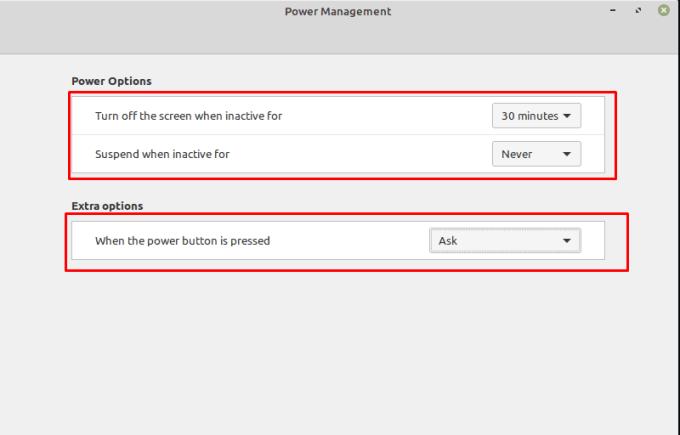
Määritä ajastin, jolloin tietokone sammuttaa näytön ja keskeyttää itsensä, jos se on jätetty käyttämättä.
Riippumatta tilanteesta, virrankulutuksen vähentämisessä on ainakin yksi etu, jos mahdollista. Todellisuudessa nykyaikaiset tietokonenäytöt voivat käynnistyä muutamassa sekunnissa, ja SSD-levyillä varustettujen tietokoneiden käynnistyminen ei vie paljon kauemmin. Joten näytön määrittäminen sammumaan automaattisesti lyhyen käyttämättömyyden jälkeen ja tietokoneesi keskeytymään automaattisesti, kun se jätetään kohtuulliseksi ajaksi, ei todellakaan aiheuta sinulle paljon haittaa.
Etsitkö Linux-osionhallintaa? Käytä näitä avoimen lähdekoodin Linux-osionhallintaohjelmia vapauttaaksesi tarpeeksi tilaa työskennellessäsi.
Jos olet ammattimuusikko tai musiikin säveltäjä, jolla on Linux-käyttöjärjestelmä, sille on olemassa sovelluksia. Lue tämä saadaksesi tietoa Linuxin musiikin luontityökaluista, jotka voivat auttaa sinua säveltämään, rajaamaan tai muokkaamaan.
Vammaisille käyttäjille tietokoneen ohjaaminen perinteisillä oheislaitteilla, kuten hiirellä ja näppäimistöllä, voi olla todella vaikeaa. Auttamaan tukea
Yksi monista tavoista, joilla voit olla vuorovaikutuksessa tietokoneen kanssa, on äänen avulla. Äänimerkit voivat auttaa sinua ymmärtämään, että jokin vaatii huomiotasi tai
Linux Mint käyttää sovelmia lisätäkseen toimintoja tehtäväpalkkiin. Tarjottuihin oletusarvoihin kuuluvat kello, äänenvoimakkuuden hallinta, verkonhallinta ja jopa käynnistys
Jokaisessa tietokoneessa vahva salasana on tärkeä sen turvaamiseksi. Vaikka saatatkin olla hyvä, jos tilisi salasana on tiedossa
Pääsyä Wi-Fi-verkkoihin rajoitetaan yleensä jollakin kolmesta tavasta. Yleisin tapa on käyttää salasanaa, mutta sinulla voi olla myös verkkoja, joissa
Laitteiden liittämiseen tietokoneeseen voit käyttää perinteisiä kaapeleita, kuten USB ja 3,5 mm:n liitännät, mutta ne voivat aiheuttaa kaapeleiden sotkua ja rajoittaa kaapeleita.
Vaikka online-tilien käyttö erikseen on vakiomenetelmä ja se antaa pääsyn verkkosivustolle tai palveluihin täydet toiminnot, joskus
Oletko koskaan ajatellut, miksi Linux-distroja päivitetään niin usein? Ehkä tämä on yksi syy siihen, miksi Linux ei ole edes ilmainen ohjelmisto niin suosittu kuin Windows tai macOS. Kerromme sinulle, miksi Linux-päivitykset, kuten Linux-ytimen päivitykset, tapahtuvat niin usein ja onko sinun otettava ne käyttöön vai ei. Jatka lukemista!








